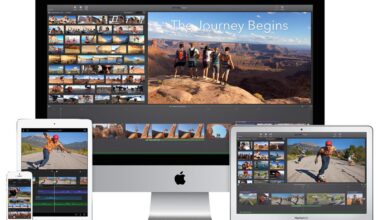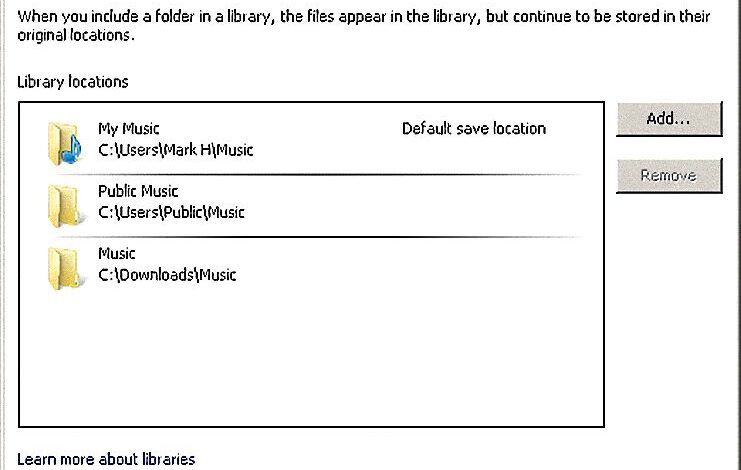
Si vous voulez sérieusement constituer votre bibliothèque Windows Media Player 12, vous voudrez un moyen rapide d’ajouter tous vos fichiers de chansons. Plutôt que de vous contenter d’ouvrir des fichiers depuis votre disque dur, il est bien plus facile de configurer le lecteur de Microsoft pour surveiller les dossiers. Par défaut, le WMP 12 garde déjà des onglets sur vos dossiers musicaux privés et publics, mais que faire si vous avez d’autres emplacements sur votre ordinateur ou même un stockage externe ?
La bonne nouvelle est que vous pouvez ajouter d’autres dossiers pour Windows Media Player afin de garder un œil dessus. L’avantage d’ajouter des emplacements sur votre ordinateur pour le WMP 12 à surveiller est que votre bibliothèque musicale sera tenue à jour — utile pour synchroniser les dernières musiques à votre lecteur MP3, etc. Si le contenu des dossiers de votre disque dur change, cela se reflétera dans la bibliothèque musicale de votre WMP.
Dans ce guide, nous vous montrerons comment ajouter des dossiers à surveiller pour le WMP 12. Vous verrez également comment modifier le dossier de sauvegarde par défaut, et supprimer ceux qui ne sont plus nécessaires.
Gestion des dossiers musicaux dans Windows Media Player 12
- Afin de gérer la liste des dossiers musicaux dans le WMP 12, vous devez être en mode de visualisation de la bibliothèque. Si vous devez passer à cette vue, le moyen le plus rapide est de maintenir la touche CTRL enfoncée et d’appuyer sur 1.
- Pour voir la liste des dossiers musicaux que le WMP 12 surveille actuellement, cliquez sur le menu Organiser situé en haut à gauche de l’écran. Passez le pointeur de la souris sur l’option Gérer les bibliothèques, puis cliquez sur Musique.
- Pour ajouter un dossier sur votre disque dur qui contient des fichiers musicaux, cliquez sur le bouton Ajouter. Cette action ne copie rien. Elle indique simplement au WMP où chercher.
- Localisez le dossier que vous souhaitez ajouter, faites un clic gauche dessus puis cliquez sur le bouton Inclure le dossier.
- Pour ajouter d’autres lieux, il suffit de répéter les étapes 3 et 4.
- Si vous souhaitez modifier le dossier utilisé pour enregistrer de nouveaux fichiers audio, cliquez avec le bouton droit de la souris sur l’un d’entre eux dans la liste, puis choisissez l’option Définir comme emplacement d’enregistrement par défaut. Cette option est utile, par exemple, lorsque vous souhaitez disposer d’un emplacement central pour toute votre musique. Si vous copiez un CD audio, toutes les pistes iront à ce nouvel emplacement par défaut plutôt qu’au dossier « Ma musique » d’origine.
- Parfois, vous voudrez supprimer des dossiers qui n’ont plus besoin d’être surveillés. Pour ce faire, sélectionnez un dossier en cliquant dessus, puis cliquez sur le bouton Supprimer.
- Enfin, lorsque vous êtes satisfait de la liste des dossiers, cliquez sur le bouton OK pour enregistrer.